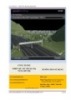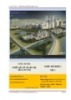YOMEDIA

ADSENSE
Civil 3D 2012 – Thiết kế kỹ thuật hạ tầng đô thị (Tập 4: Tóm tắt các bước thực hiện) - Phạm Ngọc Sáu (ĐH Kiến Trúc TP.HCM)
199
lượt xem 63
download
lượt xem 63
download
 Download
Vui lòng tải xuống để xem tài liệu đầy đủ
Download
Vui lòng tải xuống để xem tài liệu đầy đủ
Mời các bạn cùng tham khảo Civil 3D 2012 – Thiết kế kỹ thuật hạ tầng đô thị (Tập 4: Tóm tắt các bước thực hiện) do Phạm Ngọc Sáu (ĐH Kiến Trúc TP.HCM) biên soạn. Đây là tài liệu tham khảo hữu ích cho các kỹ sư công trình, kỹ thuật hạ tầng đô thị, các kiến trúc sư và những ai quan tâm đến vấn đề trên.
AMBIENT/
Chủ đề:
Bình luận(0) Đăng nhập để gửi bình luận!
Nội dung Text: Civil 3D 2012 – Thiết kế kỹ thuật hạ tầng đô thị (Tập 4: Tóm tắt các bước thực hiện) - Phạm Ngọc Sáu (ĐH Kiến Trúc TP.HCM)
- Civil 3D 2012 – Thiết kế kỹ thuật hạ tầng đô thị CIVIL 3D 2012 TÓM TẮT CÁC BƯỚC THIẾT KẾ KỸ THUẬT HẠ THỰC HIỆN TẦNG ĐÔ THỊ TẬP 4 www.kythuatdothi.com Biên soạn: www.training.kythuatdothi.com Phạm Ngọc Sáu Khoa kỹ thuật đô thị www.kientrucdaotao.com trường ĐH Kiến Trúc Tp.HCM Đào Huy Niên KD07, Trần Phi Cường KD06 Tp. Hồ Chí Minh 2012 www.kythuatdothi.com và training.kythuatdothi.com Trang 1
- Civil 3D 2012 – Thiết kế kỹ thuật hạ tầng đô thị Xây dựng bề mặt Thực hiện cơ bản theo các bước sau: 1. Tạo bề mặt (chỉ mới là tên) 2. Định nghĩa dữ liệu cho bề mặt 3. Hiệu chỉnh dữ liệu bề mặt 4. Hiệu chỉnh bề mặt 5. Tính toán khối lượng đào đắp giữa hai bề mặt 6. Hiệu chỉnh kiểu thể hiện bề mặt 7. Gán các loại nhãn cho bề mặt 8. Phân tích bề mặt 1. Tạo bề mặt (chỉ mới là tên) Home tab ► Create Ground Data panel ► Surfaces dropdown ► Create Ribbon Surface Menu Surfaces menu ► Create Surface Toolspace Prospector tab: rightclick Surfaces ► Create Surface 2. Định nghĩa dữ liệu cho bề mặt Adding Boundaries to a Surface – Thêm đường biên cho bề mặt Prospector tab: Surfaces ► ► Definition ► rightclick Toolspace Boundaries ► Add Adding Breaklines to a Surface – Thêm đường Feature Line cho bề mặt Prospector tab: Surfaces ► ► Definition ► rightclick Toolspace Breaklines ► Add Adding Contour Data to a Surface – Thêm đường đồng mức cho bề mặt Prospector tab: Surfaces ► ► Definition ► rightclick Toolspace Contours ► Add Adding Surface Point Data from AutoCAD Drawing Objects – Thêm vào bề mặt các đối tượng từ bản vẽ AutoCAD Toolspace Prospector tab: Surfaces ► ► Definition ► rightclick www.kythuatdothi.com và training.kythuatdothi.com Trang 2
- Civil 3D 2012 – Thiết kế kỹ thuật hạ tầng đô thị Drawing Objects ► Add Moving Blocks to Attribute Elevation – Đưa block thuộc tính lên cao độ Menu Surfaces menu ►Utilities ►Move Blocks to Attribute Elevation Moving Text to Elevation – Đưa giá trị Text lên cao độ Menu Surfaces menu ►Utilities ►Move Text to Elevation Adding Surface Data from a Point File – Thêm dữ liệu cho bề mặt từ tệp điểm Prospector tab: Surfaces ► ► Definition ► rightclick Point Toolspace Files► Add Adding Point Groups – Thêm dữ liệu cho bề mặt từ nhóm điểm Prospector tab: Surfaces ► ► Definition ► rightclick Point Toolspace Groups► Add 3. Hiệu chỉnh dữ liệu bề mặt Adding TIN Lines – Thêm đường thằng vào lưới tam giác Prospector tab: Surfaces ► ► Definition ► rightclick Toolspace Edits► Add Line Deleting TIN or Grid Lines – Xóa đường thằng từ lưới tam giác Prospector tab: Surfaces ► ► Definition ► rightclick Toolspace Edits► Delete Line Swapping Edges – Đảo lề lưới tam giác Prospector tab: Surfaces ► ► Definition ► rightclick Toolspace Edits► Swap Edge Adding Points to Surfaces – Thêm điểm vào bề mặt Prospector tab: Surfaces ► ► Definition ► rightclick Toolspace Edits► Add Point Deleting Surface Points – Xóa điểm từ bề mặt Prospector tab: Surfaces ► ► Definition ► rightclick Toolspace Edits► Delete Point Modifying Surface Points – Hiệu chỉnh điểm của bề mặt Prospector tab: Surfaces ► ► Definition ► rightclick Toolspace Edits► Modify Point Moving Surface Points – Di chuyển điểm của bề mặt www.kythuatdothi.com và training.kythuatdothi.com Trang 3
- Civil 3D 2012 – Thiết kế kỹ thuật hạ tầng đô thị Prospector tab: Surfaces ► ► Definition ► rightclick Toolspace Edits► Move Point Changing the Elevation of a Surface – Thay đổi cao độ bề mặt Prospector tab: Surfaces ► ► Definition ► rightclick Toolspace Edits► Raise/Lower Surface Pasting Surfaces – Hợp nhất các bề mặt Prospector tab: Surfaces ► ► Definition ► rightclick Toolspace Edits► Paste Surface 4. Hiệu chỉnh bề mặt Managing Surfaces– Quản lý bề mặt Toolspace Prospector tab: Surfaces ► ► Properties Changing a Surface Name, Description, or Style – Thay đổi tên, mô tả, kiểu thể hiện Toolspac Prospector tab: Surfaces ► ► Properties or Prospector tab: e Surfaces ►click surface ► trong list danh sách bề mặt Rebuilding a Surface – Cập nhật lại bề mặt Toolspace Prospector tab: Surfaces ► ► Rebuild Deleting a Surface – Xóa bề mặt Toolspace Prospector tab: Surfaces ► ► Delete Locking a Surface – Khóa bề mặt Toolspace Prospector tab: Surfaces ► ► Lock Changing Surface Creation Settings – Thay đổi lệnh tạo bề mặt Toolspac Settings tab: Surface ►Commands ►rightclick ►Edit e Command Settings Changing Surface Style Settings – Thay đổi lệnh thể hiện bề mặt Settings tab: Surface ►Commands ►rightclick ►Edit Toolspace Command Settings 5. Tính khối lượng đào đắp giữa hai bề mặt Calculating Composite Volumes – Tính khối lượng đào đắp giữa hai bề mặt Analyze tab►Volumes And Materials panel ► Volumes dropdown ►Volumes Ribbon www.kythuatdothi.com và training.kythuatdothi.com Trang 4
- Civil 3D 2012 – Thiết kế kỹ thuật hạ tầng đô thị Menu Surfaces menu ►Utilities ► Volumes Calculating Bounded Volumes – Tính khối lượng cho một vùng tự chọn Analyze tab►Volumes And Materials panel ► Volumes dropdown ►Bounded Ribbon Volumes Menu Surfaces menu ►Utilities ► Bounded Volumes Calculating Stage Storage Volumes from a Surface – Tính khối lượng đào đắp hồ chứa nước từ bề mặt Ribbon Analyze tab ►Design panel Stage Storage 6. Hiệu chỉnh kiểu thể hiện bề mặt Creating a Surface Style – Tạo mới kiểu thể hiện bề mặt Toolspace Settings tab: Surface ►rightclick Surface Styles ►New Creating a Surface Style Based on an Existing Surface Style – Tạo mới một kiểu thể hiện bề mặt từ một kiểu đã có Toolspace Settings tab: Surface ► Surface Styles ►rightclick ►Copy Editing a Surface Style – Hiệu chỉnh lại kiểu thể hiện bề mặt Toolspace Settings tab: Surface ► Surface Styles ►rightclick ►Edit Draping Images On Surfaces – Chèn ảnh cho bề mặt Ribbon Chọn surface ►Surface Tools panel ►Drape Image Menu Surfaces menu ►Utilities ► Drape Image 7. Gán các loại nhãn cho bề mặt Adding Slope Labels – Ghi nhãn độ dốc Ribbon Annotate tab ►Labels & Tables panel ►Add Labels ►Surface ► Slope Menu Surfaces menu ►Add Surface Labels ► Slope Adding Spot Elevation Labels – Nội suy cao độ tại một điểm Annotate tab ►Labels & Tables panel ►Add Labels ►Surface ► Spot Ribbon Elevation Menu Surfaces menu ►Add Surface Labels ► Spot Elevation Adding Spot Elevation Labels On Grid – Rải cao độ theo lưới ô vuông www.kythuatdothi.com và training.kythuatdothi.com Trang 5
- Civil 3D 2012 – Thiết kế kỹ thuật hạ tầng đô thị Annotate tab ►Labels & Tables panel ►Add Labels ►Surface ► Spot Ribbon Elevations On Grid Menu Surfaces menu ►Add Surface Labels ► Spot Elevations On Grid Adding Single Contour Labels – Gán nhãn cho đường đồng mức Annotate tab ►Labels & Tables panel ►Add Labels ►Surface ► Contour Ribbon Single Menu Surfaces menu ►Add Surface Labels ► Contour Single Adding Multiple Contour Labels – Gán nhãn cùng lúc cho nhiều đường đồng mức Annotate tab ►Labels & Tables panel ►Add Labels ►Surface ► Contour Ribbon Multiple Menu Surfaces menu ►Add Surface Labels ► Contour Multiple Adding Multiple Contour Labels at an Interval – Gán nhãn cho nhiều đường đồng mức và các nhãn cách nhau một khoảng nhất định Annotate tab ►Labels & Tables panel ►Add Labels ►Surface ► Contour Ribbon Multiple At Interval Menu Surfaces menu ►Add Surface Labels ► Contour Multiple At Interval Adding Surface Legend Tables – Thêm bảng ghi chú cho bề mặt Annotate tab ► Labels & Tables panel ►Add Tables ►Add Surface Legend Ribbon Table Menu Surfaces menu ► Add Legend Table 8. Phân tích bề mặt Creating Surface Analysis – Tạo phân tích bề mặt Ribbon Chọn surface ►Modify panel ►Surface Properties ►Analysis tab Prospector tab: Surfaces ►rightclick ► Surface Properties Toolspace ►Analysis tab Drawing Water Drop Paths – Thể hiện đường đi của giọt nước rơi trên bề mặt Ribbon Analyze tab ►Ground Data panel ►Water Drop Menu Surfaces menu ►Utilities ► Water Drop Displaying and Calculating Catchment Areas – Thể hiện và tính toán diện tích tập trung www.kythuatdothi.com và training.kythuatdothi.com Trang 6
- Civil 3D 2012 – Thiết kế kỹ thuật hạ tầng đô thị nước Ribbon Analyze tab ►Ground Data panel ►Catchment Area Menu Surfaces menu ►Utilities ► Catchment Area Finding and Fixing Crossing Breaklines – Tìm và hiệu chỉnh các điểm giao cắt của các đường Breakline Ribbon Analyze tab ►Ground Data panel ►Resolve Crossing Breaklines Xây dựng hồ, mái dốc Thực hiện cơ bản theo các bước sau: 1. Tạo đường Feature Lines 2. Hiệu chỉnh cao độ và hình học đường Feature Lines 3. Gán nhãn cho đường Feature Lines 4. Tạo mái dốc 5. Hiệu chỉnh mái dốc đã có 6. Hiệu chỉnh kiểu thể hiện mái dốc 1. Tạo đường Feature Lines Creating Feature Lines from Objects – Tạo đường Feature Line từ đối tượng sẵn có Home tab ►Create Design panel ►Feature Line dropdown ►Create Feature Ribbon Lines From Objects Menu Grading menu ► Create Feature Lines From Objects Creating Feature Lines from Alignments – Tạo đường Feature Line từ Alignment Home tab ►Create Design panel ►Feature Line dropdown ► Creating Ribbon Feature Lines from Alignments Menu Grading menu ► Creating Feature Lines from Alignments Applying Feature Line Names – Thay đổi tên của đường Feature Line Chọn một hoặc nhiều đường Feature Line ►Feature Line tab ►Modify panel Ribbon ►Apply Feature Line Names www.kythuatdothi.com và training.kythuatdothi.com Trang 7
- Civil 3D 2012 – Thiết kế kỹ thuật hạ tầng đô thị Applying Feature Line Styles – Chọn kiểu thể hiện đường Feature Line Chọn một hoặc nhiều đường Feature Line ►Feature Line tab ►Modify panel Ribbon ►Apply Feature Line Styles Selecting All Feature Lines in a Site – Chọn tất cả các đường Feature Line có trong một Sites Toolspace Prospector tab: Site ► ► Feature Lines ► rightclick ►Select Drawing Feature Lines – Vẽ đường Feature Line Home tab ►Create Design panel ►Feature Line dropdown ► Create Feature Ribbon Line Menu Grading menu ► Create Feature Line 2. Hiệu chỉnh cao độ và hình học đường Feature Lines Quickly Editing Feature Line Elevations – Hiệu chỉnh nhanh cao độ đường Feature Line Ribbon Click Modify tab ► Edit Elevations panel ► Quick Elevation Edit Click Grading menu ► Edit Feature Line Elevations ► Quick Elevation Edit Menu Editing Feature Lines with the Grading Elevation Editor – Hiểu chỉnh cao độ đường Feature Line thông qua bảng thống kê cao độ Ribbon Click Modify tab ► Edit Elevations panel ► Elevation Edit Menu Click Grading menu ► Edit Feature Line Elevations ► Elevation Edit Editing Feature Line Elevations at the Command Line Hiểu chỉnh cao độ đường Feature Line thông qua dòng Command lệnh Ribbon Click Modify tab ► Edit Elevations panel ► Edit Elevation Menu Click Grading menu ► Edit Feature Line Elevations ► Edit Elevation Setting a Grade or Slope Between Points – Thiết lập độ dốc giữa hai điểm đầu cuối Click Modify tab ► Edit Elevations panel ► Set Grade/Slope Between Points Ribbon Click Grading menu ► Edit Feature Line Elevations ► Set Grade/Slope Menu Between Points www.kythuatdothi.com và training.kythuatdothi.com Trang 8
- Civil 3D 2012 – Thiết kế kỹ thuật hạ tầng đô thị 3. Gán nhãn cho đường Feature Lines 4. Tạo mái dốc 5. Hiệu chỉnh mái dốc đã có 6. Hiệu chỉnh kiểu thể hiện mái dốc Xây dựng mặt bằng tuyến Thực hiện cơ bản theo các bước sau: 1. Tạo mặt bằng tuyến 2. Hiệu chỉnh hình học tuyến 3. Áp siêu cao cho tuyến 4. Gán nhãn thể hiện cho tuyến 1. Tạo mặt bằng tuyến Creating an Alignment with the Alignment Layout Tools – Tạo mặt bằng từ các công cụ vẽ Home tab ►Create Design panel ►Alignment dropdown ► Alignment Ribbon Creation Tools Menu Alignments menu ►Create Alignment By Layout Creating an Alignment from Graphic Entities – Tạo mặt bằng tuyến từ đối tượng sẵn có Home tab ►Create Design panel ►Alignment dropdown ► Create Alignment Ribbon From Objects Menu Alignments menu ► Create Alignment From Objects Creating Offset Alignments – Tạo tuyến song song với tuyến đã có Home tab ►Create Design panel ►Alignment dropdown ► Create Offset Ribbon Alignment Creating Widening Tạo phần mở rộng tuyến Ribbon Home tab ►Create Design panel ►Alignment dropdown ► Create Widening www.kythuatdothi.com và training.kythuatdothi.com Trang 9
- Civil 3D 2012 – Thiết kế kỹ thuật hạ tầng đô thị Adding Automatic Widening to Dynamic Offset Alignments Tự động thêm phần mở rộng cho đối tượng tuyến song song với tuyến đã có (Tự động mở rộng bụng) Click the offset alignment. Click Offset Alignment tab ►Modify panel ►Add Ribbon Automatic Widening 2. Hiệu chỉnh hình học tuyến Editing Alignments – Hiệu chỉnh tuyến Click the alignment. Click Alignment tab ► Modify panel ► Geometry Editor Ribbon Menu Alignment menu ► Edit Alignment Geometry 3. Áp siêu cao cho tuyến Calculating Superelevation Data Using the Wizard – Tính toán siêu cao cho tuyến Click the alignment. Click Alignment tab ► Modify panel ► Superelevation Ribbon dropdown ►Calculate/Edit Superelevation 4. Gán nhãn thể hiện cho tuyến Xuất trắc dọc địa hình, xây dựng trắc dọc thiết kế Thực hiện cơ bản theo các bước sau: 1. Xuất trắc dọc địa hình 2. Xây dựng trắc dọc thiết kế 3. Hiệu chỉnh trắc dọc thiết kế 4. Xuất dòng dữ liệu cho trắc dọc 1. Xuất trắc dọc địa hình Creating Surface Profiles – Xuất trắc dọc địa hình ( từ bề mặt) www.kythuatdothi.com và training.kythuatdothi.com Trang 10
- Civil 3D 2012 – Thiết kế kỹ thuật hạ tầng đô thị Home tab ► Create Design panel ► Profile dropdown ►Create Surface Ribbon Profile Menu Profiles menu ► Create Profile From Surface 2. Xây dựng trắc dọc thiết kế Creating Layout Profiles – Xây dựng trắc dọc thiết kế Home tab ► Create Design panel ► Profile dropdown ►Profile Creation Ribbon Tools Menu Profiles menu ► Create Profile By Layout 3. Hiệu chỉnh trắc dọc thiết kế Editing Layout Profiles – Hiệu chỉnh trắc dọc thiết kế Click the profile. Click Profile tab ► Modify Profile panel ► Geometry Editor Ribbon Menu Profiles menu ► Edit Profile Geometry 4. Xuất dòng dữ liệu cho trắc dọc Định nghĩa trắc ngang, áp trắc ngang Thực hiện cơ bản theo các bước sau: 1. Định nghĩa trắc ngang 2. Áp trắc ngang cho tuyến 3. Cập nhật lại mô hình trắc ngang tuyến 4. Hiệu chỉnh kiểu thể hiện mô hình trắc ngang 1. Định nghĩa trắc ngang www.kythuatdothi.com và training.kythuatdothi.com Trang 11
- Civil 3D 2012 – Thiết kế kỹ thuật hạ tầng đô thị Creating an Assembly – Định nghĩa trắc nang Home tab ► Create Design panel ► Assembly dropdown ►Create Assembly Ribbon Menu Corridors menu ► Create Assembly 2. Áp trắc ngang cho tuyến 3. Cập nhật lại mô hình trắc ngang tuyến 4. Hiệu chỉnh kiểu thể hiện mô hình trắc ngang Tạo cọc, xuất trắc ngang, tính khối lượng đào đắp Thực hiện cơ bản theo các bước sau: 1. Tạo cọc cho tuyến 2. Xuất trắc ngang 3. Tạo bề mặt tự mô hình trắc ngang phụ vụ tính khối lượng 4. Tính khối lượng www.kythuatdothi.com và training.kythuatdothi.com Trang 12

ADSENSE
CÓ THỂ BẠN MUỐN DOWNLOAD
Thêm tài liệu vào bộ sưu tập có sẵn:

Báo xấu

LAVA
AANETWORK
TRỢ GIÚP
HỖ TRỢ KHÁCH HÀNG
Chịu trách nhiệm nội dung:
Nguyễn Công Hà - Giám đốc Công ty TNHH TÀI LIỆU TRỰC TUYẾN VI NA
LIÊN HỆ
Địa chỉ: P402, 54A Nơ Trang Long, Phường 14, Q.Bình Thạnh, TP.HCM
Hotline: 093 303 0098
Email: support@tailieu.vn